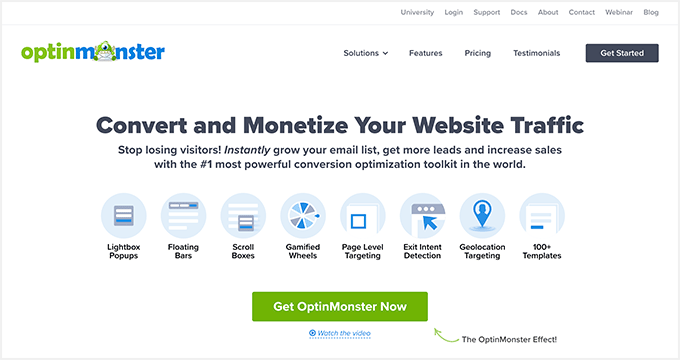Apakah Anda ingin membuat popup yang muncul saat pengunjung mengklik link atau gambar di situs Anda?
Ini adalah cara yang terbukti untuk mengembangkan daftar email Anda. Ini lebih efektif karena dimulai dengan tindakan yang diambil oleh pengguna. Situs populer sering menggunakannya untuk menawarkan insentif optin untuk mendapatkan lebih banyak pelanggan.
Pada artikel ini, kami akan menunjukkan cara membuka popup WordPress dengan mengklik tautan atau gambar, langkah demi langkah.
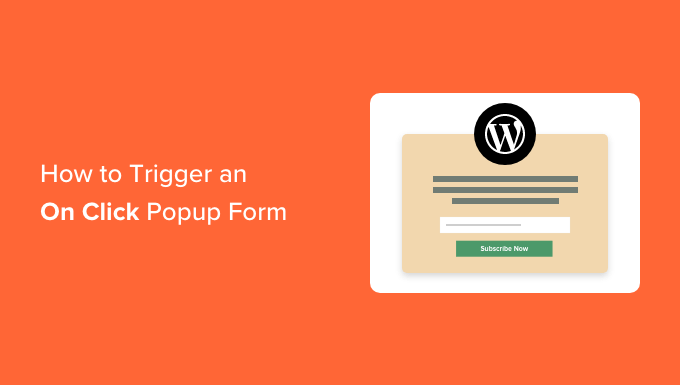
Apa itu Formulir Popup ‘Saat Klik’?
Formulir munculan saat diklik adalah munculan lightbox yang terbuka saat pengguna mengeklik tautan, tombol, atau gambar di situs WordPress.
Biasanya, munculan muncul di situs web saat pengguna tiba atau saat mereka akan pergi. Formulir popup saat diklik dipicu oleh interaksi pengguna.
Kami juga menggunakan popup on-click di WPBeginner untuk tumbuh daftar email kami. Misalnya, munculan akan muncul saat pengguna mengeklik ikon email di sidebar di samping semua ikon sosial.
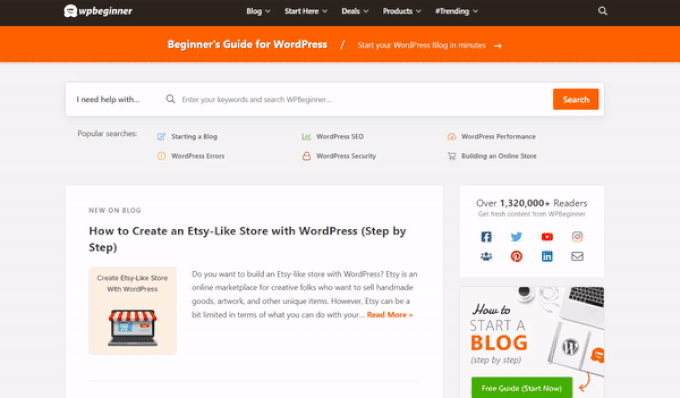
Mengapa Formulir Popup On-Click Begitu Efektif?
Formulir popup on-click efektif karena menggunakan efek Zeigarnik yang kuat. Ini adalah prinsip psikologis yang menyatakan bahwa pengguna yang memulai suatu tindakan sendiri lebih mungkin untuk menyelesaikannya.
Saat seseorang mengeklik tautan atau tombol untuk memicu sembulan Anda, mereka telah menunjukkan minat. Saat munculan formulir muncul, mereka akan cenderung menggunakannya.
Misalnya, Anda dapat menggunakan popup saat diklik untuk menawarkan a magnet timah. Ini bisa menjadi sumber daya yang dapat diunduh gratis seperti ebook atau file PDF yang dapat diperoleh pengguna sebagai ganti alamat email mereka.
Namun, ada cara lain untuk menggunakan popup on-click di situs web Anda. Misalnya, Anda dapat meminta pengguna untuk mengklaim kode kupon, mempelajari lebih lanjut tentang suatu produk, mengisi surveidan banyak lagi.
Karena itu, mari kita lihat cara mudah membuat popup lightbox saat diklik untuk situs web Anda.
Membuat Popup On-Click di WordPress
Cara termudah untuk membuat popup on-click adalah dengan menggunakan OptinMonster. Ini adalah plugin popup untuk WordPress dan perangkat lunak penghasil prospek.
Pertama, Anda harus mendaftar untuk akun OptinMonster. Anda memerlukan akun Pro (atau lebih tinggi) karena menyertakan fitur MonsterLinks™ yang memungkinkan Anda membuat popup saat diklik.
Cukup kunjungi situs web OptinMonster dan klik tombol ‘Dapatkan OptinMonster Sekarang’ untuk memulai.
Selanjutnya, Anda perlu menginstal dan mengaktifkan Plugin OptinMonster di situs WordPress Anda. Untuk bantuan, lihat panduan langkah demi langkah kami di cara install plugin wordpress.
Ini memungkinkan Anda menghubungkan akun OptinMonster Anda ke situs WordPress Anda.
Setelah Anda mengaktifkan plugin, Anda harus menghubungkan akun Anda. Anda harus dibawa ke halaman Selamat Datang secara otomatis di dasbor WordPress Anda.
Lanjutkan dan klik tombol ‘Hubungkan Akun Anda yang Ada’.
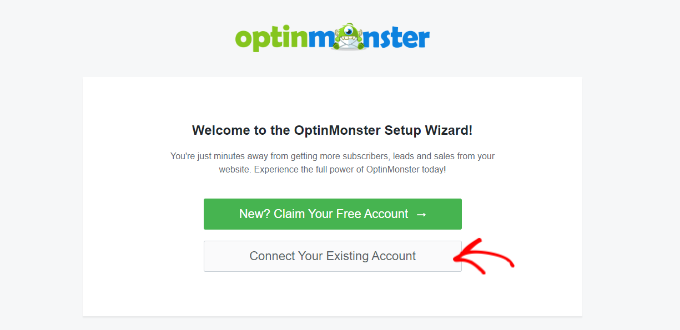
Setelah itu, jendela baru akan terbuka.
Anda dapat mengklik tombol ‘Hubungkan ke WordPress’ untuk menambahkan situs Anda ke OptinMonster.
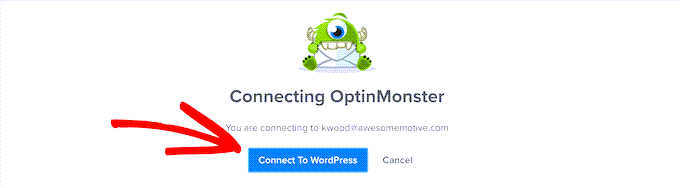
Setelah Anda menghubungkan akun OptinMonster Anda ke situs WordPress Anda, Anda dapat membuat popup on-click Anda.
Cukup pergi ke OptinMonster » Kampanye dari dasbor WordPress Anda dan klik tombol ‘Buat Kampanye Pertama Anda’.
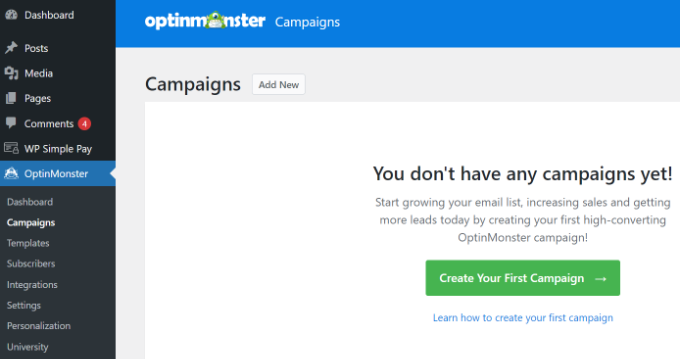
Anda akan dibawa langsung ke situs web OptinMonster.
Jenis Kampanye seharusnya sudah diatur ke Munculan. Jika tidak, cukup klik Popup untuk memilihnya. Selanjutnya, Anda harus memilih template kampanye.
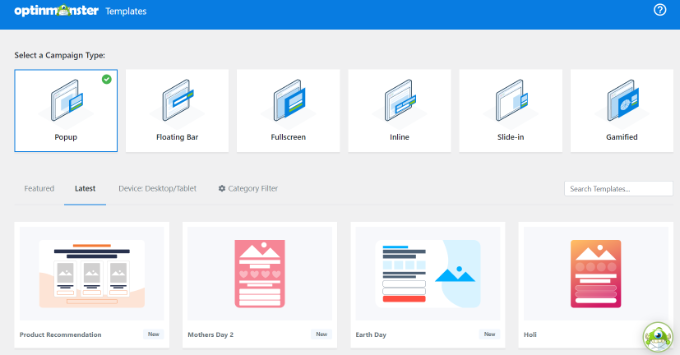
Anda akan dapat memodifikasi template persis seperti tampilannya nanti. Kita akan menggunakan template ‘Basic’ untuk tutorial ini.
Cukup gerakkan kursor Anda di atas templat dan klik tombol ‘Gunakan Templat’.
Sekarang, Anda akan diminta memasukkan nama untuk kampanye Anda. Ini hanya untukmu. Pengguna tidak akan melihatnya.
Cukup masukkan nama dan klik ‘Mulai Membangun’ untuk membuat munculan Anda.
OptinMonster akan secara otomatis memuat template di pembuat kampanye drag-and-drop.
Anda dapat mengedit teks default dan menambahkan atau menghapus elemen dari template Anda. Cukup seret blok dari menu di sebelah kiri Anda dan letakkan di template.
Anda juga dapat menghapus elemen apa pun dalam formulir dengan mengekliknya dan menggunakan opsi menu di sebelah kiri. Misalnya, kami akan menghapus bidang ‘Nama’ dari formulir.
Pertama, Anda harus mengklik tab ‘Optin’ di bagian bawah layar. Setelah itu, klik bidang untuk memilihnya, dan Anda akan melihat opsi yang tersedia di kolom kiri, termasuk opsi untuk menghapusnya.
Setelah Anda mendesain popup, langkah selanjutnya adalah mendesain tampilan Sukses, yang dilihat orang setelah mengisi formulir.
Cukup beralih ke tampilan ‘Sukses’ di bagian atas layar.
Anda dapat mengedit tampilan sukses seperti Anda mengedit tampilan optin. Misalnya, Anda mungkin ingin mengubah teks atau menyertakan tautan untuk mengunduh file magnet timah.
Menghubungkan Popup Anda ke Daftar Email Anda
Setelah Anda puas dengan popup Anda, klik pada Integrasi tab di bagian atas layar. Anda harus menautkan OptinMonster ke layanan pemasaran email sehingga Anda dapat menambahkan orang ke daftar email Anda.
Dari sini, klik tombol ‘+ Tambahkan Integrasi Baru’ di sisi kiri layar.
Selanjutnya, Anda dapat memilih penyedia email Anda dari daftar dropdown.
Dari sini, cukup ikuti petunjuk untuk menghubungkannya ke OptinMonster.
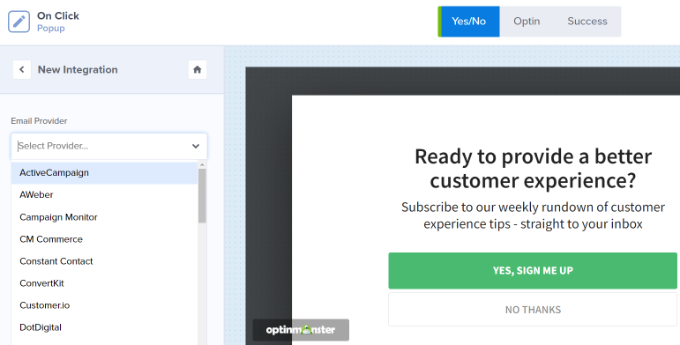
Mengatur Munculan Anda agar Muncul Saat Diklik
Sekarang, Anda perlu mengonfigurasi popup agar muncul saat pengguna mengklik link.
Lanjutkan dan klik pada Aturan Tampilan tab di bagian atas layar.
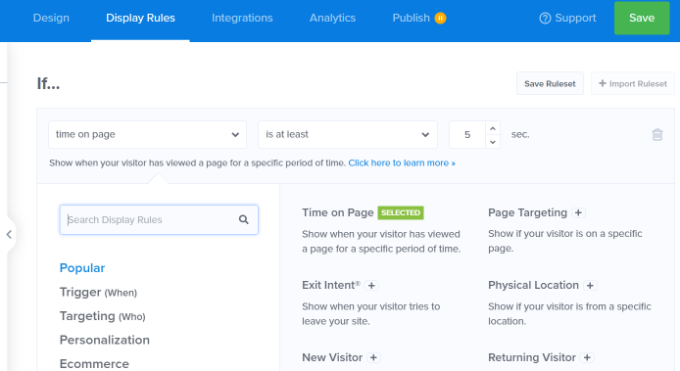
Aturan tampilan default yang ditetapkan oleh OptinMonster adalah ‘waktu di halaman’. Ini berarti pop-up default akan muncul setelah pengguna melihat halaman tersebut selama beberapa waktu.
Namun, Anda dapat mengklik dropdown dan memilih opsi ‘MonsterLink™’ (On Click)’.
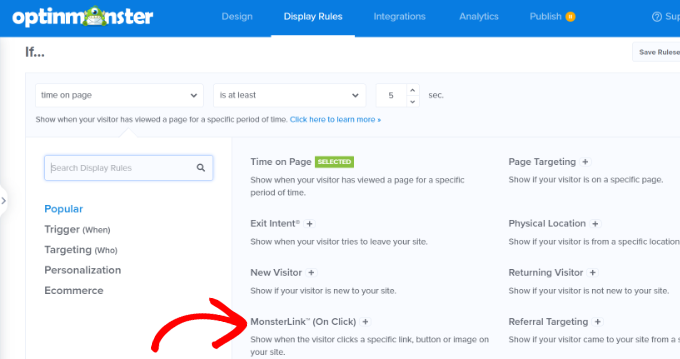
Setelah itu, Anda akan melihat MonsterLink™ Anda di aturan tampilan.
Anda dapat mengklik tombol untuk menyalin Kode MonsterLink™ Anda. Anda akan membutuhkan ini sebentar lagi.
Membuat Popup On-Click Anda Hidup
Selanjutnya, Anda dapat membuka tab ‘Dipublikasikan’ di bagian atas halaman dan mengubah status kampanye Anda dari ‘Draf’ menjadi ‘Publikasikan’.
Setelah Anda selesai melakukannya, klik tombol ‘Simpan’ di bagian atas layar dan tutup pembuat kampanye.
Selanjutnya, Anda akan melihat ‘Pengaturan Keluaran WordPress’ untuk kampanye Anda. Anda dapat mengeklik menu tarik-turun ‘Status’ dan mengubahnya dari ‘Tertunda’ menjadi ‘Dipublikasikan’. Setelah selesai, klik tombol ‘Simpan Perubahan’.
Menambahkan MonsterLink Anda ke Situs WordPress Anda
Sekarang, Anda perlu menambahkan MonsterLink™ khusus ke situs Anda. Jika Anda tidak menyalinnya sebelumnya, Anda bisa mendapatkannya dengan kembali ke setelan ‘Aturan Tampilan’ untuk kampanye Anda.
Pertama, Anda harus membuat yang baru posting atau halamanatau edit salah satu tempat Anda ingin menambahkan tautan.
MonsterLink™ adalah kode HTML, jadi Anda perlu menempelkannya ke dalam blok HTML khusus.
Ketika Anda berada di Editor konten WordPressklik tombol (+) untuk menambahkan blok HTML Khusus.
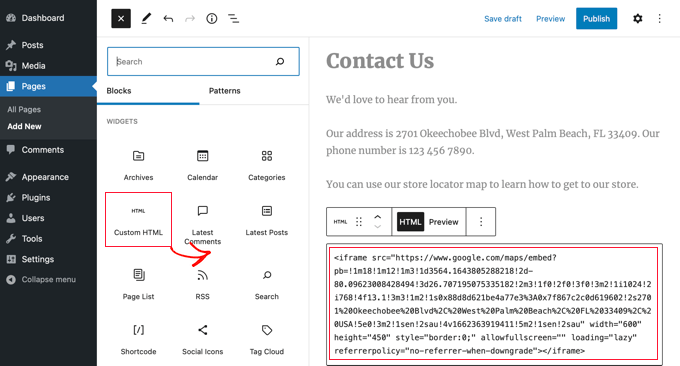
Sekarang, salin MonsterLink™ Anda ke dalam blok itu. Seharusnya terlihat seperti ini:
Anda dapat mengubah tulisan ‘Subscribe Now!’ ke teks apa pun yang ingin Anda gunakan untuk tautan Anda.
Setelah Anda menempatkan tautan, Anda dapat melihat halaman atau posting Anda untuk memastikannya berfungsi.
Berikut link kami beraksi. Perhatikan bahwa kami telah menerapkan beberapa gaya pada teks untuk membuat kotak dengan teks yang lebih besar guna membantu mempromosikan magnet utama:
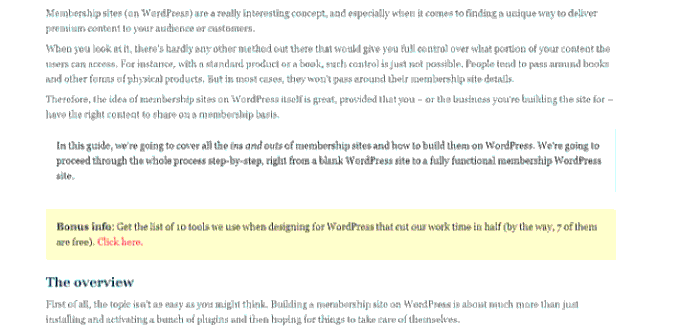
Tip: Anda tidak terbatas hanya pada tautan teks menggunakan MonsterLinks™. Anda juga dapat menggunakan MonsterLink dengan tombol ajakan bertindakgambar, spanduk, atau menu navigasi di situs web Anda.
Kami harap tutorial ini membantu Anda mempelajari cara memicu formulir popup WordPress saat diklik. Anda mungkin juga ingin melihat tutorial kami cara mempercepat situs WordPress Anda dan kita panduan SEO WordPress terbaik.
Jika Anda menyukai artikel ini, silakan berlangganan ke kami Saluran Youtube untuk tutorial video WordPress. Anda juga dapat menemukan kami di Twitter Dan Facebook.
.